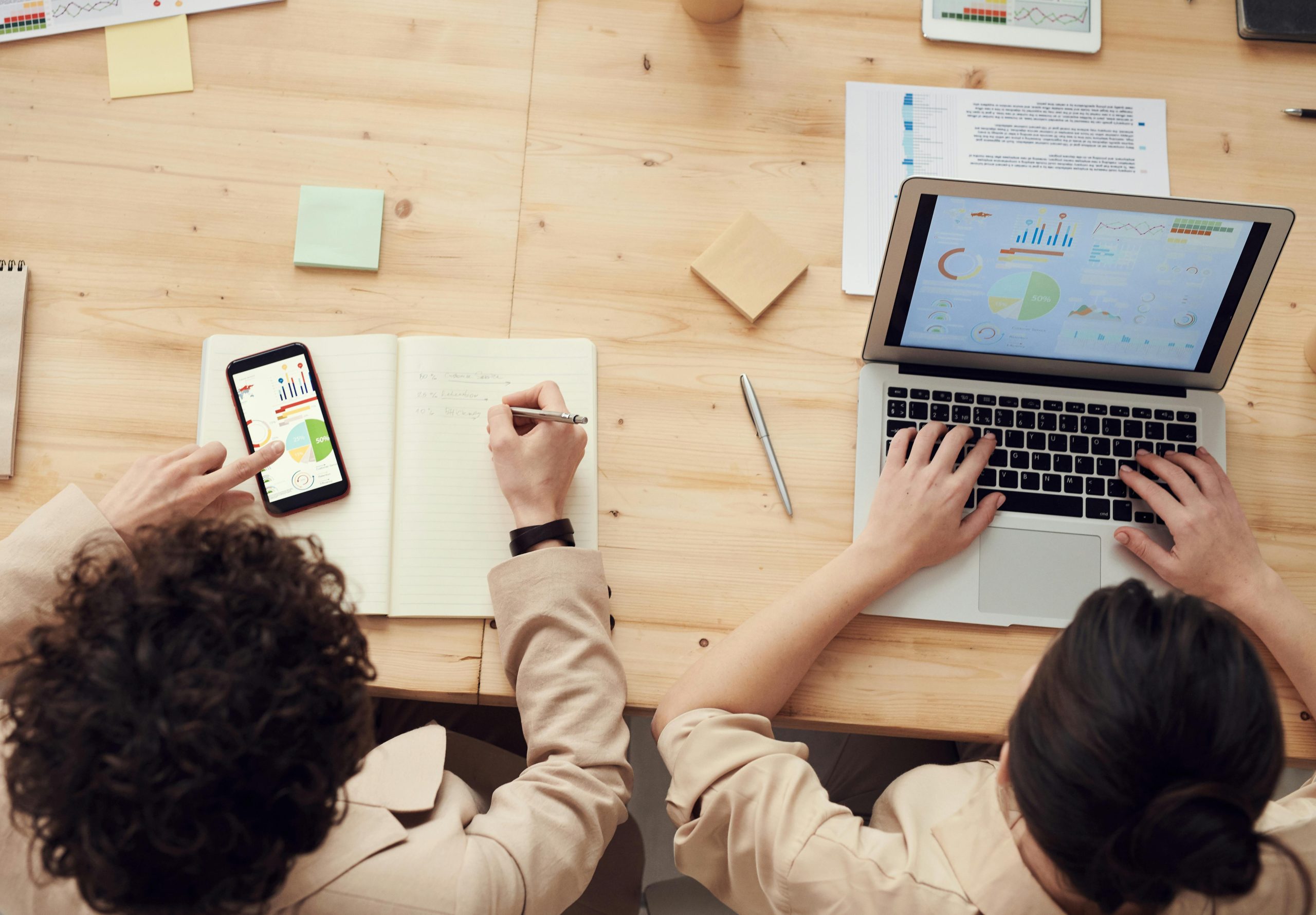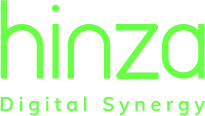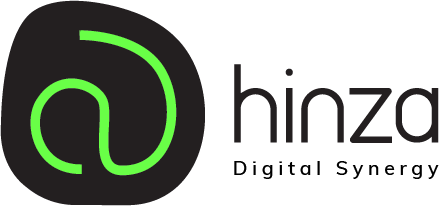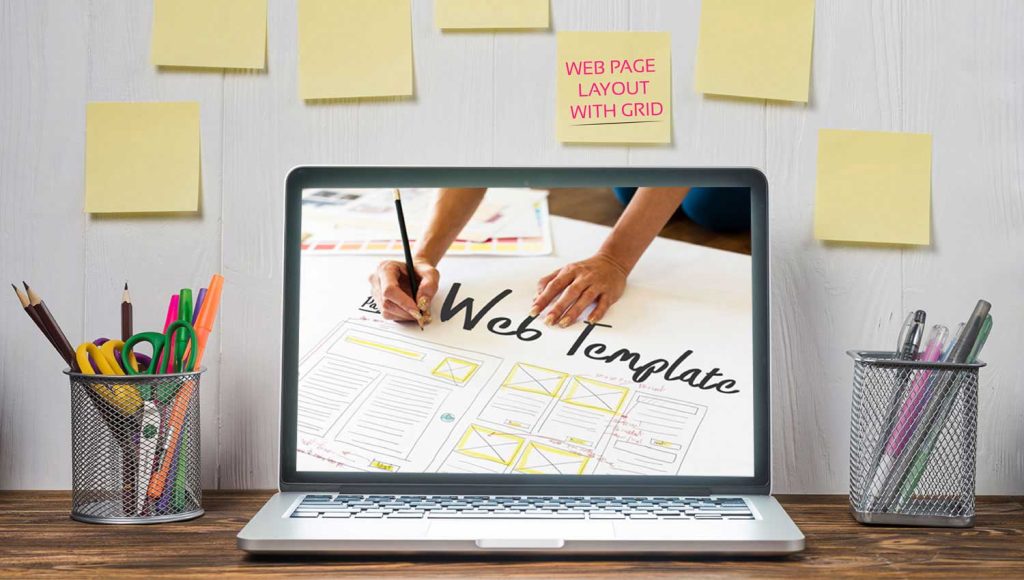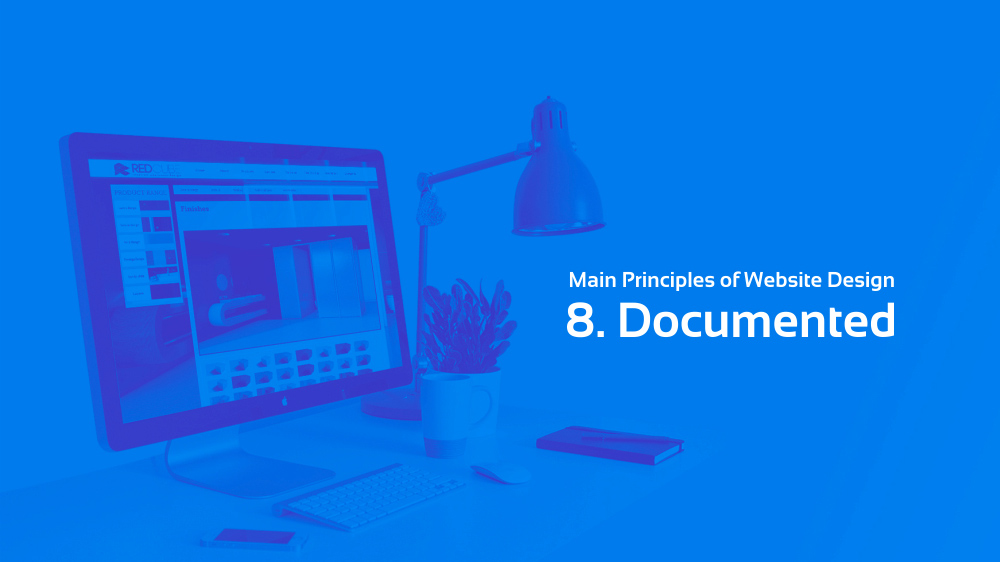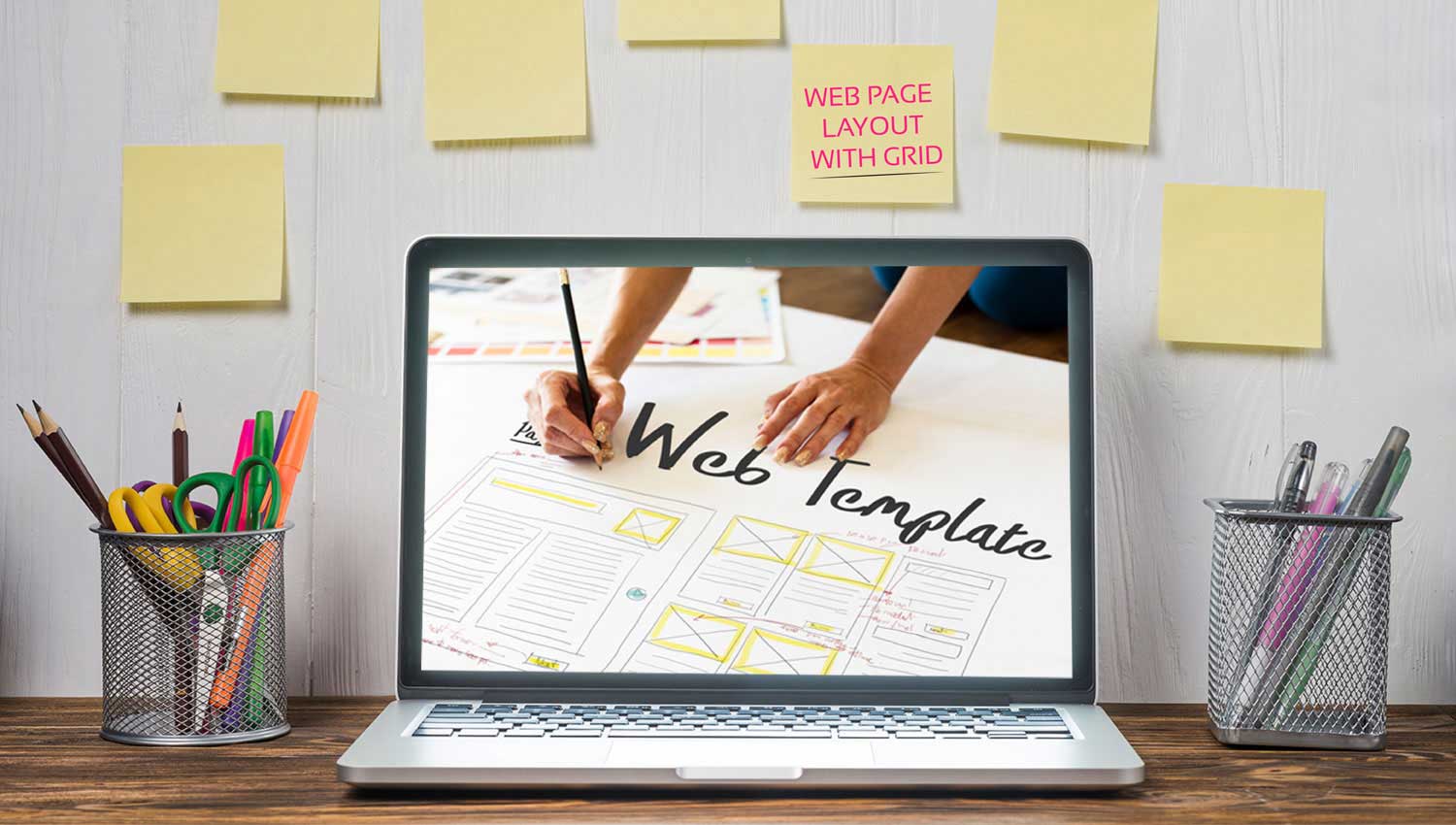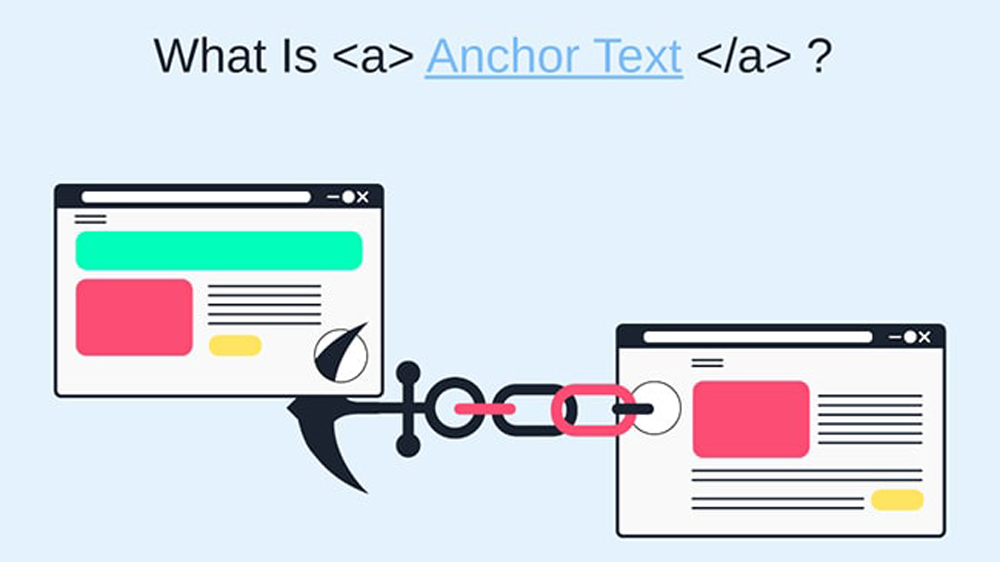هنگامی که صحبت از سیستم عامل لینوکس به میان می آید, سعی بر کنار گداشتن موس و ابزار گرافیکی شده و بیشتر فعالیت ها توسط کیبرد و در محیط ترمینال و متنی انجام میشود. از این رو کسب تسلطی نسبی روی کلید های میانبر این سیستم عامل می تواند شما را تا حد خوبی در این امر یاری دهد. در این مقاله نگاهی به پرکاربرد ترین کلید های میانبر لینوکس خواهیم داشت.
شما با نگه داشتن دکمه ی Super(یا همان کلید ویندوز) میتونید بعضی از این میان بر ها را مشاهده کنید.
در این قسمت میانبر های مربوط به دسکتاپ و پنجره ها و نوار منو را با هم میبینیم:
میانبر های دسکتاپ
| Alt + F1 | باز کردن منوی اپلیکیشن ها |
| Alt + F2 | باز کردن لانچر دستورات برای پیدا کردن نرم افزار ها با جستجوی نام آن |
| Prt Sc | گرفتن اسکرین شات از کل صفحه |
| Alt + Ptr Sc | گرفتن اسکرین شات از صفحه یی که در ان هستیم |
| Shift + Ptr Sc | گرفتن اسکرین شات با انتخاب دلخواه تصویر |
نکته: با نگه داشتن کلید Ctrl همره با میانبر های اسکرین شات, عکس به طور خودکار در حافظه کپی میشود و دیگر صفحه ای بعد از گرفتن اسکرین شات باز نخواهد شد.
میانبر های پنجره ها
| Alt + Tab | تعویض بین برنامه هایی که در ورک اسپیس (workspace) کنونی باز هستند. |
| Ctrl + Alt +Tab | تعویض بین برنامه های باز در همه ی ورک اسپیس ها |
| Ctrl + Alt + (arrow keys) | تعویض سریع بین ورک اسپیس ها |
| Ctrl + Shift + Alt + arrow keys | بردن یک پنجره به ورک اسپیس دلخواه |
| Ctrl + Super + arrow keys | تغییر مکان یک پنجره در یک ورک ایپیس |
| Ctrl + Super + D | مینیمایز کردن تمام پنجره ها |
| Alt + F7 | تغییر مکان پنجره ی کنونی با استفاده از موس یا کیبرد |
| Alt + F9 | مینیمایز کردن پنجره کنونی |
| Alt + F10 | ماکسیمایز کردن پنجره کنونی |
| Alt + Space | باز شدن منویی از دستورات مفید برای یک پنجره |
| Alt + F4 | بستن پنجره کنونی |
| Alt + F5 | تغییر سایز پتجره به اندازه ‘متوسط’ یا اندازه قبلی |
میانبر های تغییر در پنجره ها
| Super + S | کوچک نمایی و نشان دادن تمام ورک اسپیس ها در یک نگاه |
| Super + W | نمایش تمام پنجره ها در ورک اسپیس کنونی |
| Shift + Super + W | نمایش تمام پنجره ها در تمام ورک اسپیس ها |
میانبر های لانچر